1. Підготовка до налаштування.
Виконайте скидання налаштувань маршрутизатора до заводських. Для цього увімкніть маршрутизатор, натисніть невелике отвір, позначене як Reset, за допомогою тонкого предмета протягом 30 секунд. Потім дайте маршрутизатору приблизно хвилину для завершення процесу.

Вставте інтернет-кабель у роз'єм, який позначений як Internet або WAN. З'єднайте маршрутизатор і комп'ютер за допомогою кабелю, який постачається разом з маршрутизатором.
Якщо неможливо підключити маршрутизатор до комп'ютера за допомогою кабелю, то необхідно відкрити список доступних бездротових мереж на вашому пристрої і вибрати мережу з назвою DIR 300 (DIR 615, DIR 620 і т.д.), яка відповідає моделі маршрутизатора. Спочатку Wi-Fi мережа не буде захищена паролем.
После подключения к роутеру откройте интернет браузер (Google Chrome; Mozilla Firefox; Opera; Internet Explorer; Safari) в адресной строке (не в поисковой!) наберите 192.168.0.1 и нажимаете Enter
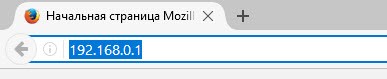
Інформацію для входу також можна знайти на нижній частині роутера.

2. Налаштування доступу до Інтернету.
Перебуваючи в нижньому правому куті сторінки, натисніть "Advanced settings" (Розширені настройки).
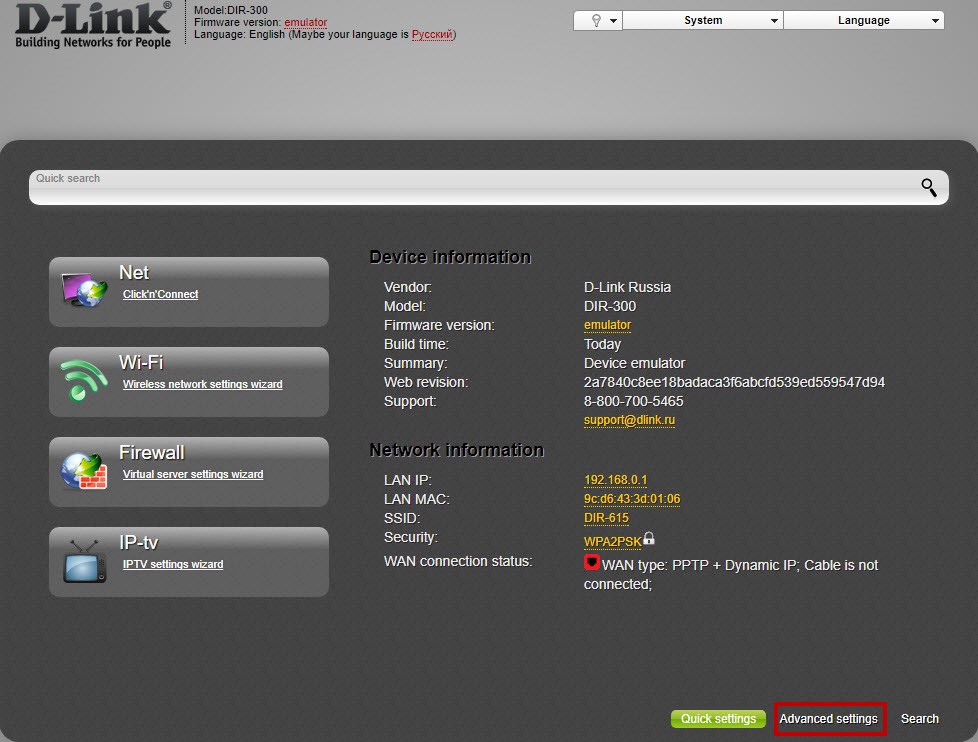
Під центральним меню Net (Мережа) натисніть WAN.
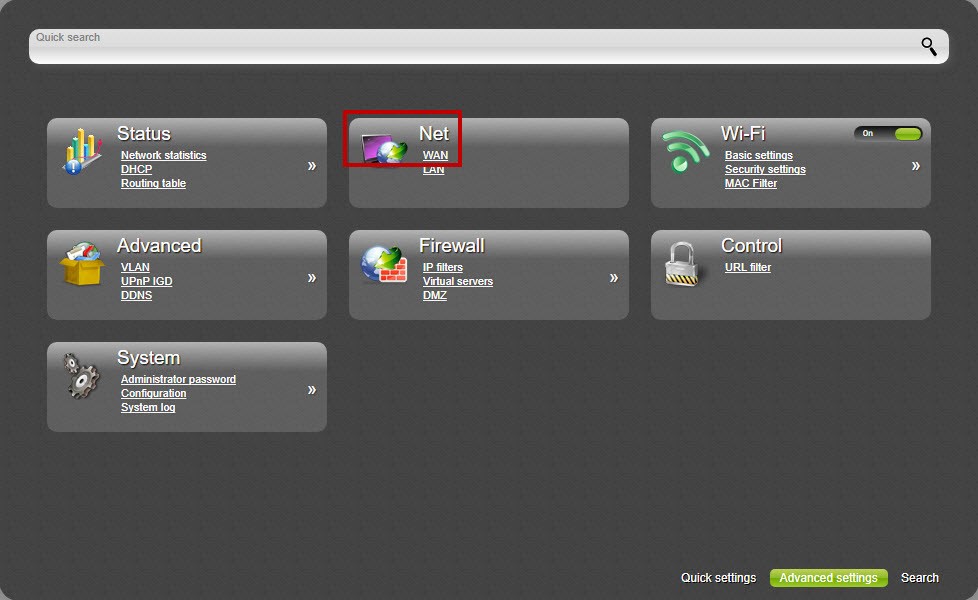
Ви побачите список всіх створених підключень, коли відкриється вікно. Ми повинні вибрати тип підключення Dynamic IP. Позначте його точкою у стовпці Default gateway. Потім перейдіть до налаштувань бездротової мережі.
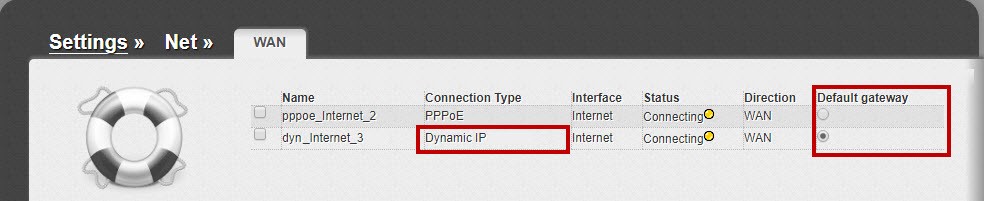
3. Настройка Wi-Fi мережі
Перебуваючи в нижньому правому куті сторінки, натисніть "Advanced settings" (Розширені настройки).
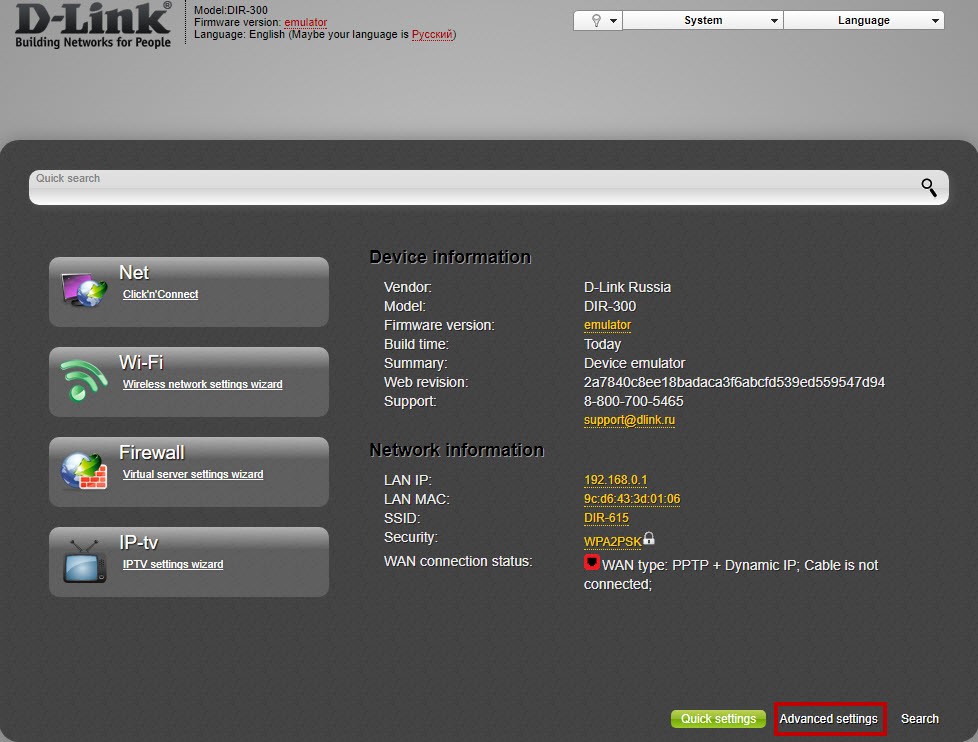
У меню Wi-Fi натисніть Basic settings (Основні настройки).
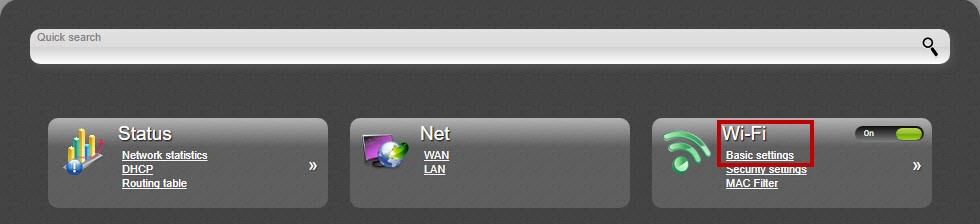
Введіть назву вашої Wi-Fi мережі на латинському алфавіті та/або використовуючи цифри у полі SSID. Потім натисніть кнопку "Застосувати", яка знаходиться в нижньому правому кутку. Якщо ви настроюєте роутер на пристрої, підключеному до бездротової мережі, з'єднання з мережею буде втрачено. Зачекайте приблизно одну хвилину і підключіться до мережі.
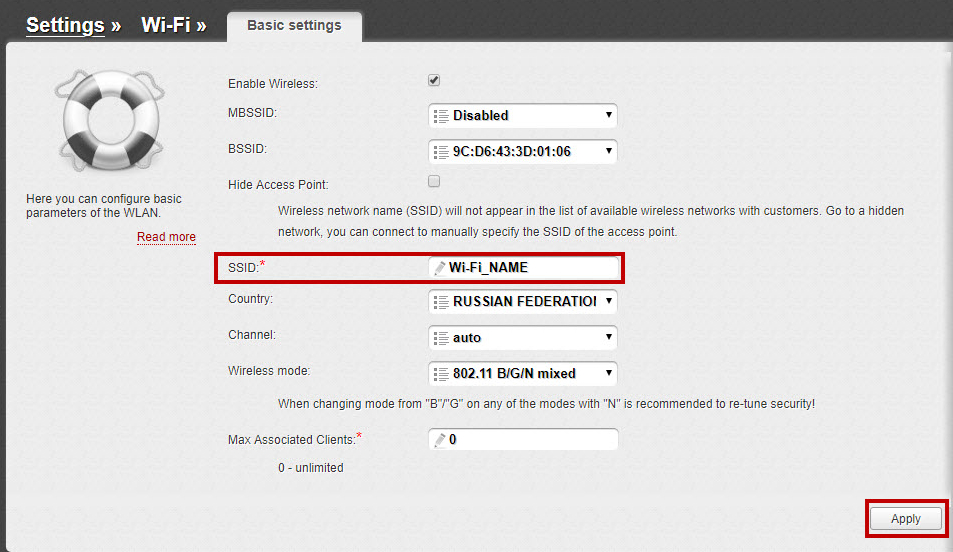
У меню Wi-Fi натисніть Security settings (Параметри безпеки).
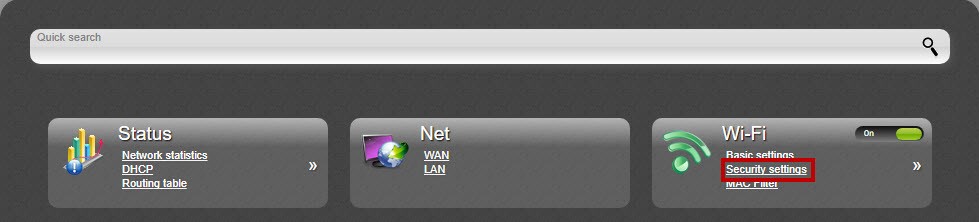
У пункті Network Authentication (Тип Аутентифікації) виберіть WPA-PSK/WPA2-PSK mixed.
Введіть пароль для вашої Wi-Fi мережі у полі Encryption Key PSK, використовуючи лише латинські літери та/або цифри. Пароль повинен містити щонайменше 8 символів.
Встановіть TKIP+AES як метод шифрування WPA.
Натисніть Apply (Застосувати), розташовану в нижньому правому куті. Якщо налаштувати роутер на пристрої, підключеному через Wi-Fi, з'єднання з мережею буде втрачено. Зачекайте приблизно одну хвилину та підключіться до мережі.
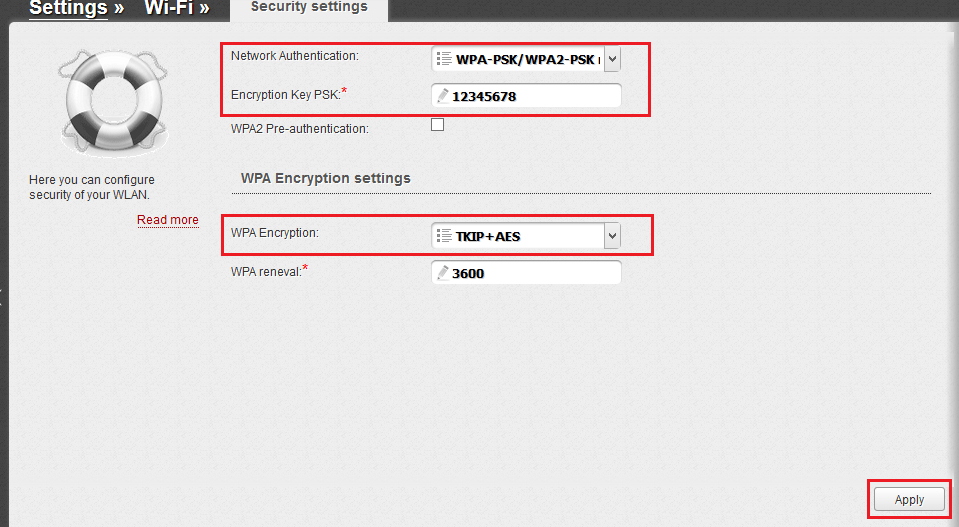
Праворуч вгорі значення System виберіть Save and Reboot.
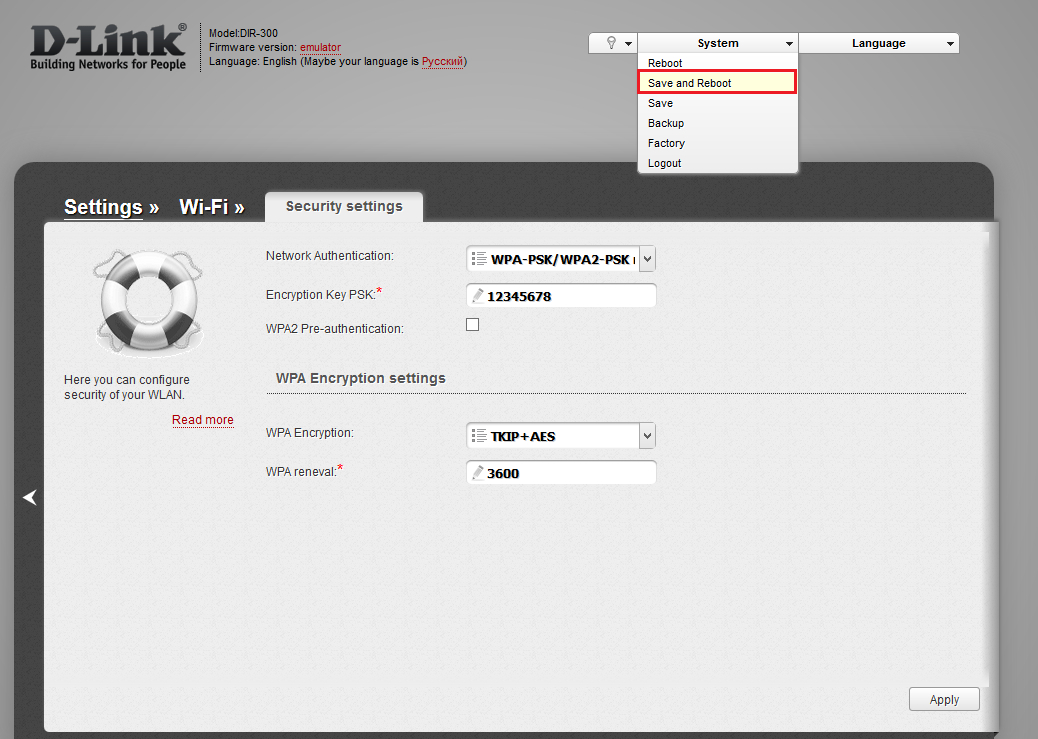
Налаштування завершено. Зачекайте близько хвилини. Підключіться до вашої мережі та користуйтеся Інтернетом.